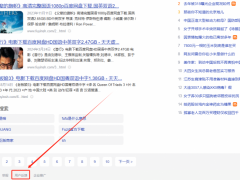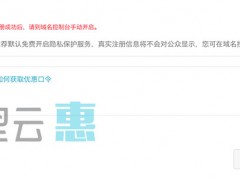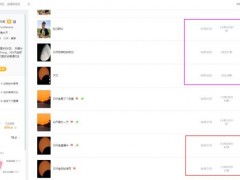用过VPS的应该都遇见过,服务器或VPS远程桌面连接提示超出了最大允许连接数,该问题的原因在于终端服务的缺省链接数为2个连接,当登录远程桌面后如果不是采用注销方式退出,而是直接关闭远程桌面窗口,那么实际上会话并没有释放出来,而是继续保留在服务器端,这样就会占用总的链接数,当这个数量达到最大允许值时就会出现超出了最大允许连接数无法连接的故障提示。

解决方法一:
开始 > 运行: mstsc /admin,如下图:
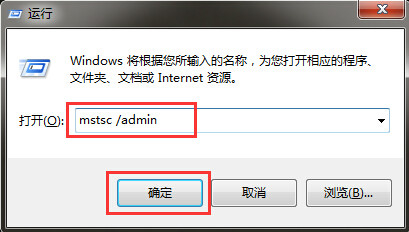
在远程桌面连接,输入VPS的IP地址,如下图所示:
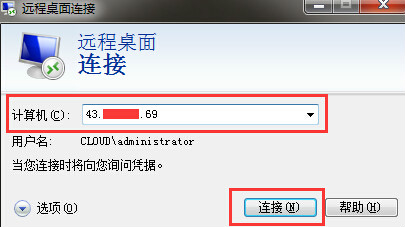
已远程连接至VPS,如下图所示:
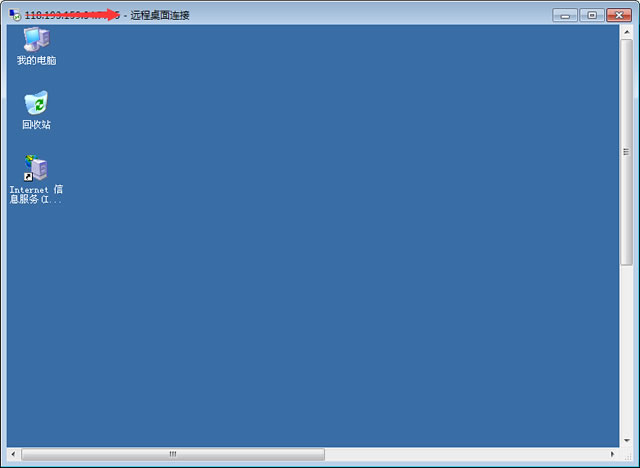
在“Windows 任务管理器”-“用户” 选项卡中可以看到远程连接此VPS的用户,可将不需要远程连接的用户“断开”或者“注销”,如下图所示;
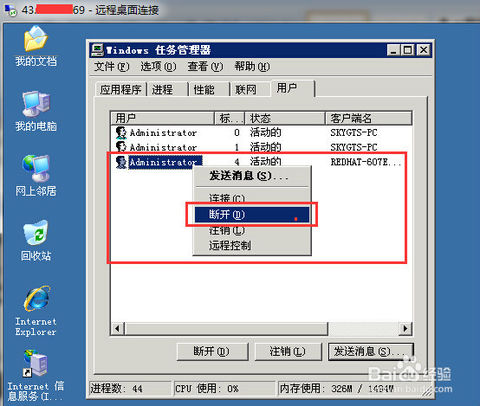
当不需要在进行远程连接时,正常的方法是点击左下解的 “开始”-“注销”如下图所示:
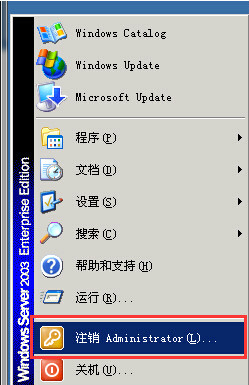
方法二:修改远程桌面最大连接数的方法
1、运行gpedit.msc 如下图所示:

2、打开“组策略编辑器”后,依次点开“计算机配置”、“管理模版”、“Windows组件”、“终端服务”如下图所示:
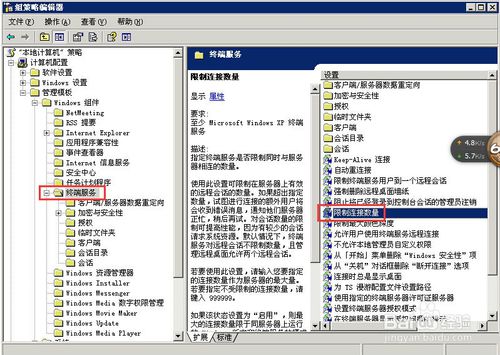
3、双击右侧的“限制连接数量”,设置如下图所示:
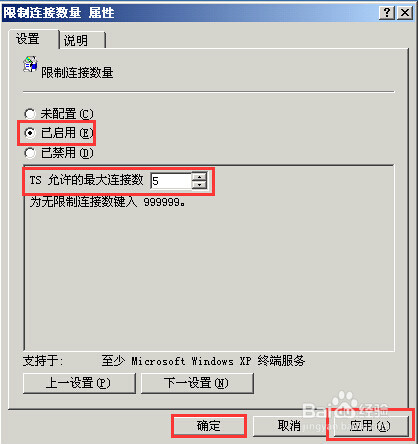
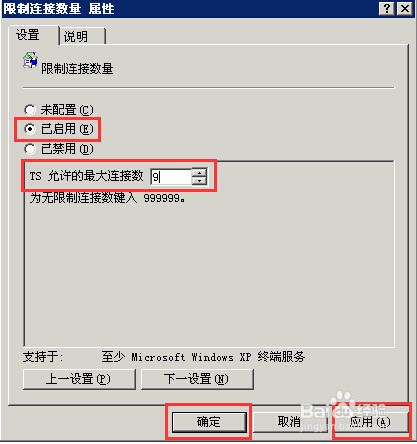
4、修改完成后必须重启才能生效。
注意事项:允许的最大连接数最好不好超过5,这个并不是设置越大越好,设置连接数过大,可能会造成无法远程连接。